Bildschirm aufnehmen
| Bildschirm aufnehmen |
Zeichnen Sie Ihre Bildschirmaktivitäten in teilbaren Videos auf, um ein Tutorial zu erstellen, Ihre beeindruckenden Gaming-Fähigkeiten zu zeigen und vieles mehr.
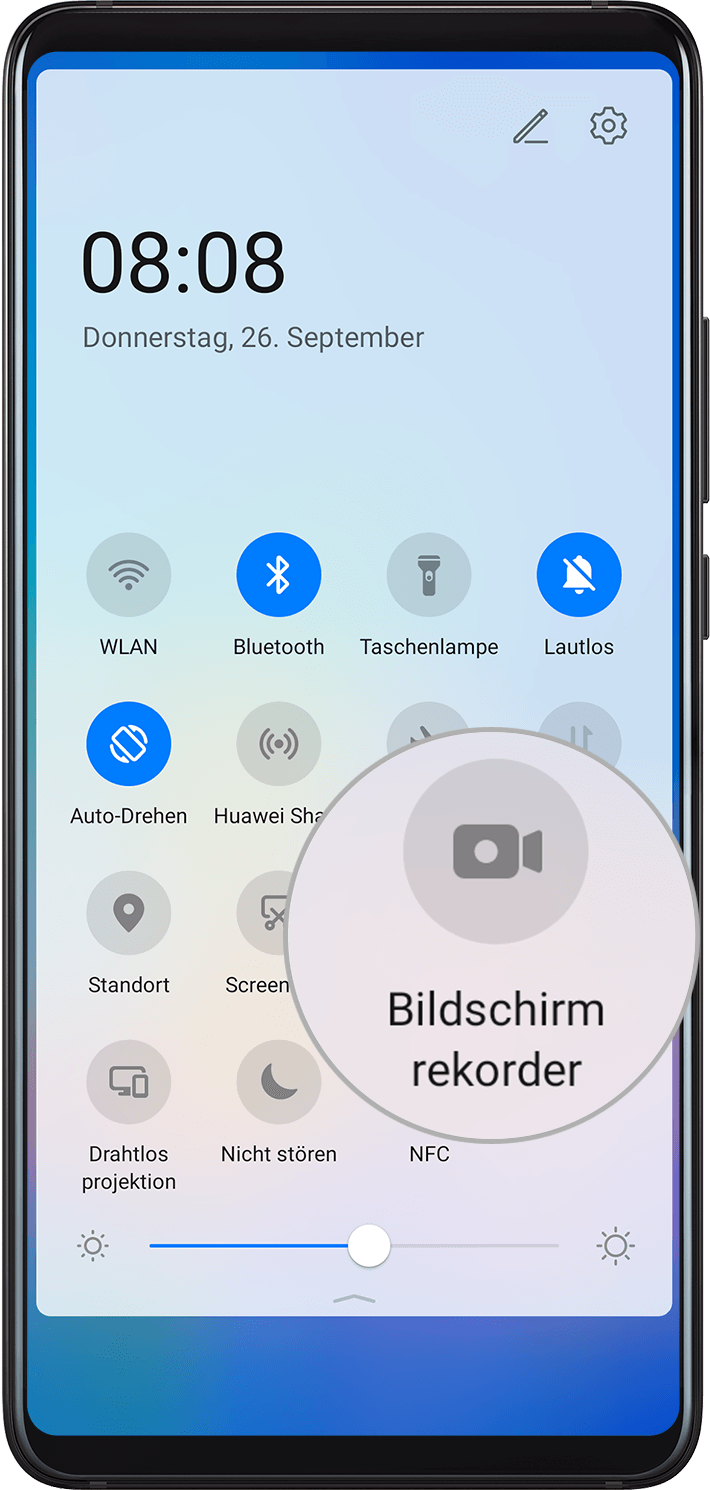
Bildschirmaufnahme mit einer Tastenkombination starten
Halten Sie die Ein-/Aus-Taste und die Lauter-Taste gleichzeitig gedrückt, um die Bildschirmaufnahme zu starten. Um die Aufnahme zu beenden, halten Sie beide Tasten erneut gedrückt.
Bildschirmaufnahme mit einer Verknüpfung starten
Streichen Sie von der Statusleiste nach unten, um das Benachrichtigungsfeld zu öffnen, und streichen Sie dann erneut nach unten, um alle Verknüpfungen anzuzeigen.
Tippen Sie auf Bildschirmu200brekorder, um die Bildschirmaufnahme zu starten.
Um die Aufnahme zu beenden, tippen Sie auf den Timer oben auf dem Bildschirm.
Die Aufnahme wird in der Galerie gespeichert.
Bildschirmaufnahme mit zwei Fingerknöcheln starten
Navigieren Sie zu
 und vergewissern Sie sich, dass Smart Screenshot aktiviert ist.
und vergewissern Sie sich, dass Smart Screenshot aktiviert ist.Klopfen Sie zweimal kurz hintereinander mit zwei Fingerknöcheln auf den Bildschirm, um die Bildschirmaufnahme zu starten. Um die Aufnahme zu beenden, klopfen Sie erneut zweimal.
Stimme während der Bildschirmaufnahme aufnehmen
Sie können das Mikrofon aktivieren, um Ihre Stimme während der Bildschirmaufnahme aufzuzeichnen.
Tippen Sie nach dem Starten einer Bildschirmaufnahme auf das Mikrofonsymbol und stellen Sie sie sicher, dass es als  angezeigt wird. Sie können jetzt Ihre Stimme aufzeichnen.
angezeigt wird. Sie können jetzt Ihre Stimme aufzeichnen.
Wenn das Mikrofon deaktiviert ist (wenn es als  angezeigt wird), können Sie nur Systemtöne, wie Musik aufnehmen. Wenn Sie keine Systemtöne in Ihrer Bildschirmaufnahme wünschen, schalten Sie Ihr Gerät stumm und schalten Sie Musik und Medientöne aus, bevor Sie die Bildschirmaufnahme starten.
angezeigt wird), können Sie nur Systemtöne, wie Musik aufnehmen. Wenn Sie keine Systemtöne in Ihrer Bildschirmaufnahme wünschen, schalten Sie Ihr Gerät stumm und schalten Sie Musik und Medientöne aus, bevor Sie die Bildschirmaufnahme starten.
